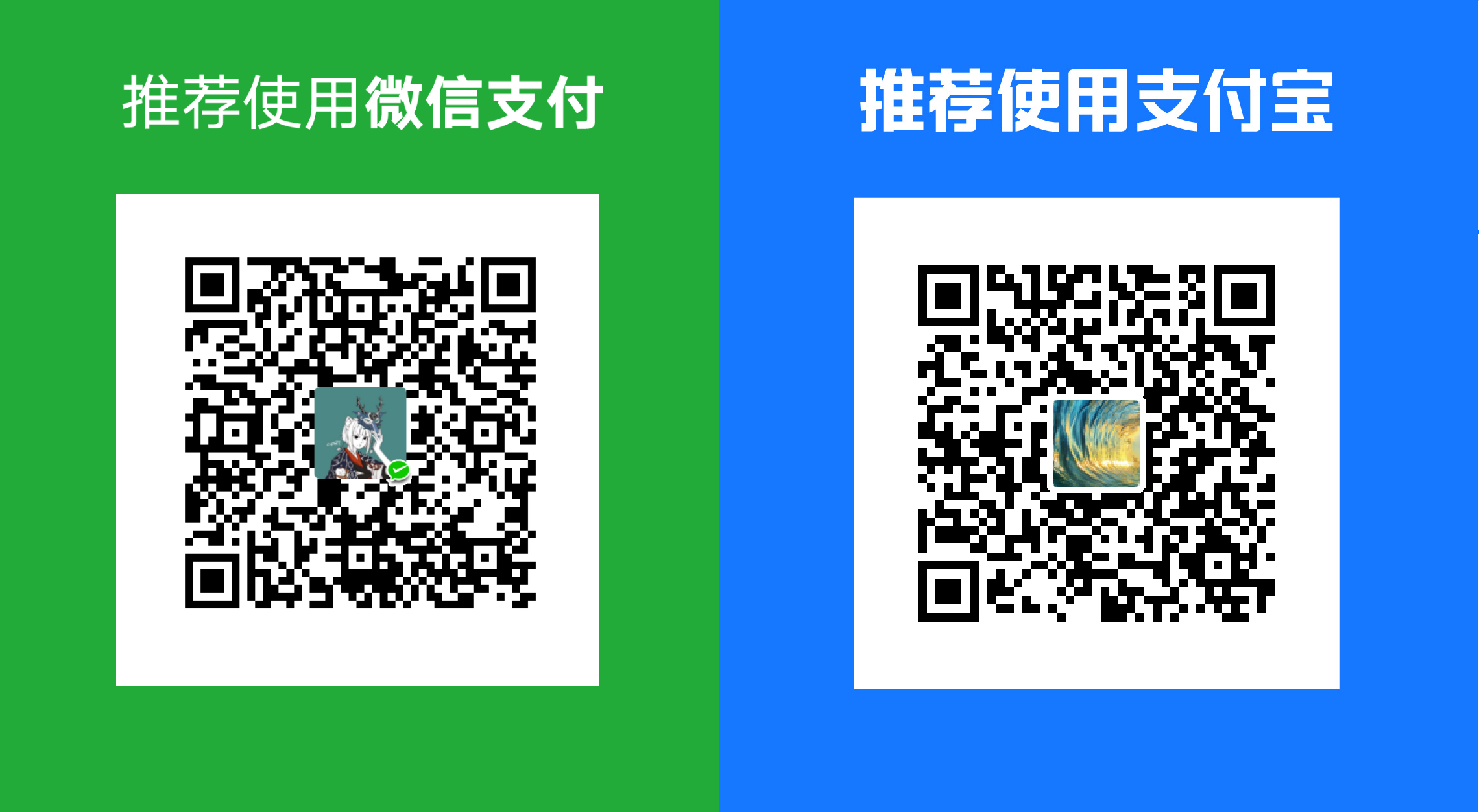1.环境的安装
Python版本
使用PyQt5建议使用Python 3.9或3.8的版本,3.10因停止更新不再支持,点击下载Python 3.9.12。
安装PyQt5命令:
pip install PyQt5
# 如果无法安装可使用下面带换源的命令
pip install PyQt5 -i https://pypi.tuna.tsinghua.edu.cn/simple/安装Qt Designer命令:
pip install PyQt5-tools
# 如果无法安装可使用下面带换源的命令
pip install PyQt5-tools -i https://pypi.tuna.tsinghua.edu.cn/simple/2.PyCharm工具安装
在设置(Settings)->工具(Tools)->外部工具(External Tools)中点加号添加以下三个工具QTDesigner、PyUIC、Pyrcc,填写参数。
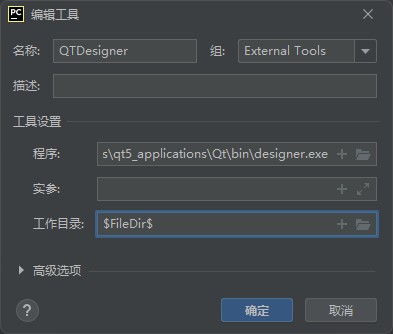
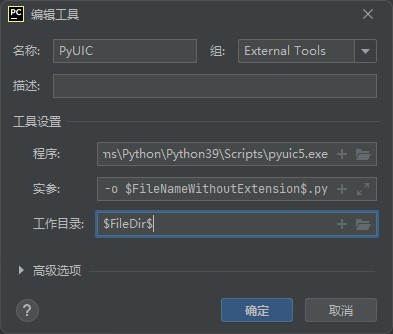

# QTDesigner(Qt Designer设计主界面)
'''
名称(Name)->QTDesigner
程序(Program)->C:\Users\cc\AppData\Local\Programs\Python\Python39\Lib\site-packages\qt5_applications\Qt\bin\designer.exe
实参(Arguments)->
工作目录(Working directory)->$FileDir$
'''
# PyUIC(UI(*.ui)文件转Python)
'''
名称(Name)->PyUIC
程序(Program)->C:\Users\cc\AppData\Local\Programs\Python\Python39\Scripts\pyuic5.exe
实参(Arguments)->$FileName$ -o $FileNameWithoutExtension$.py
工作目录(Working directory)->$FileDir$
'''
# Pyrcc(资源(*.qrc)文件转Python)
'''
名称(Name)->Pyrcc
程序(Program)->C:\Users\cc\AppData\Local\Programs\Python\Python39\Scripts\pyrcc5.exe
实参(Arguments)->-o $FileNameWithoutExtension$.py $FileNameWithoutExtension$.qrc
工作目录(Working directory)->$FileDir$
'''如果不知道程序路径可以通过以下命令查看
# 列出所有包
pip list
# 查看包的所有信息
pip show 包名3.其他命令
# *.exe封装命令
Pyinstaller -F -w main.py
# QTDesigner、PyUIC、Pyrcc命令行运行
qt5-tools designer
pyuic5 -o test.py test.ui
pyrcc5 resource.qrc -o resource_rc.py